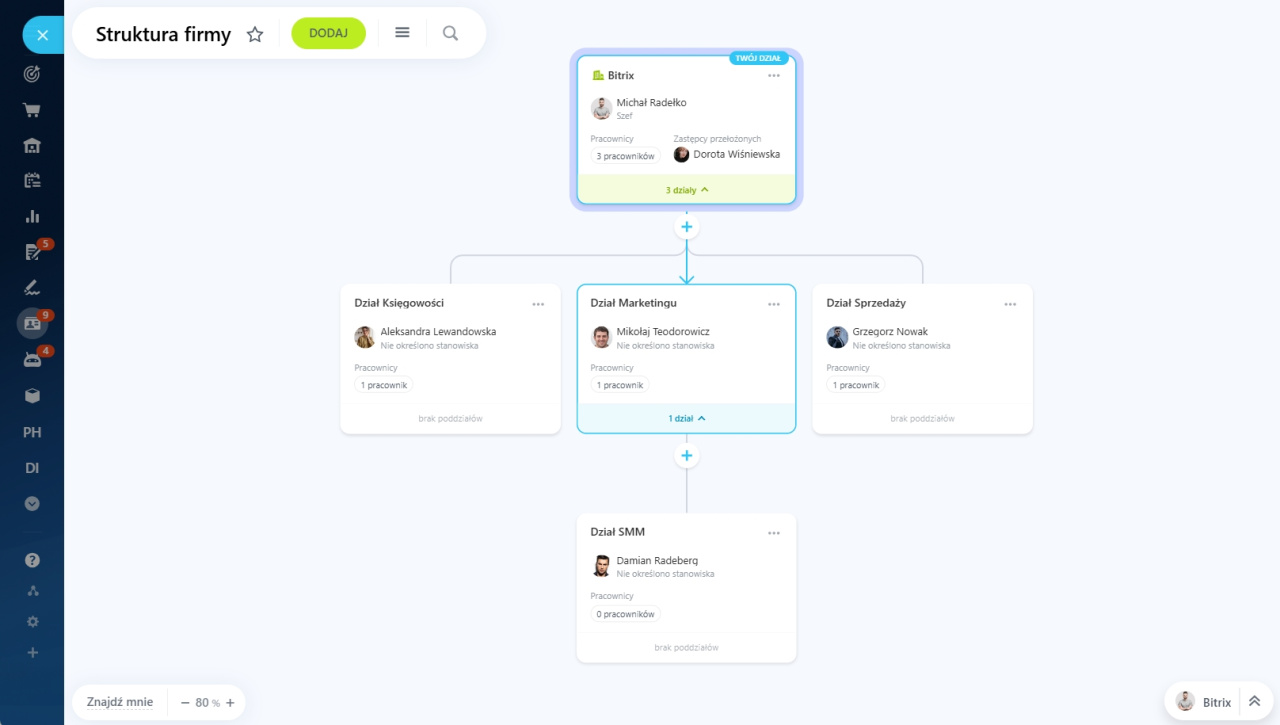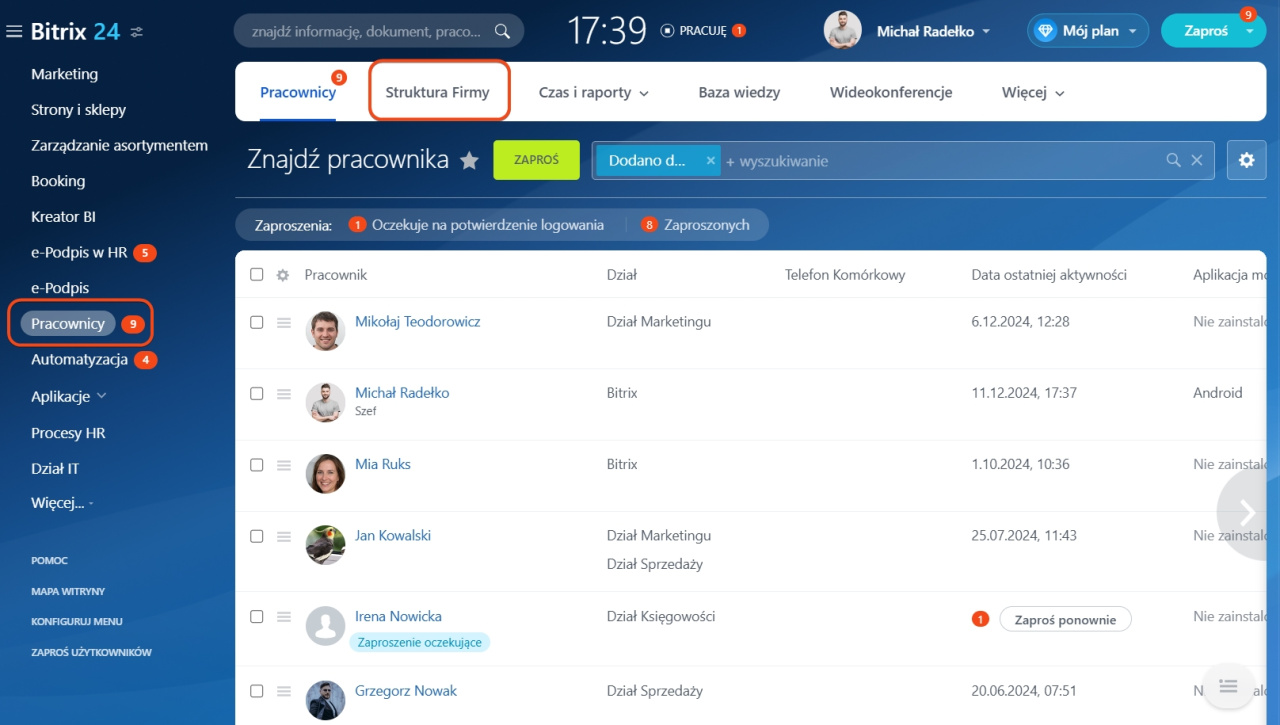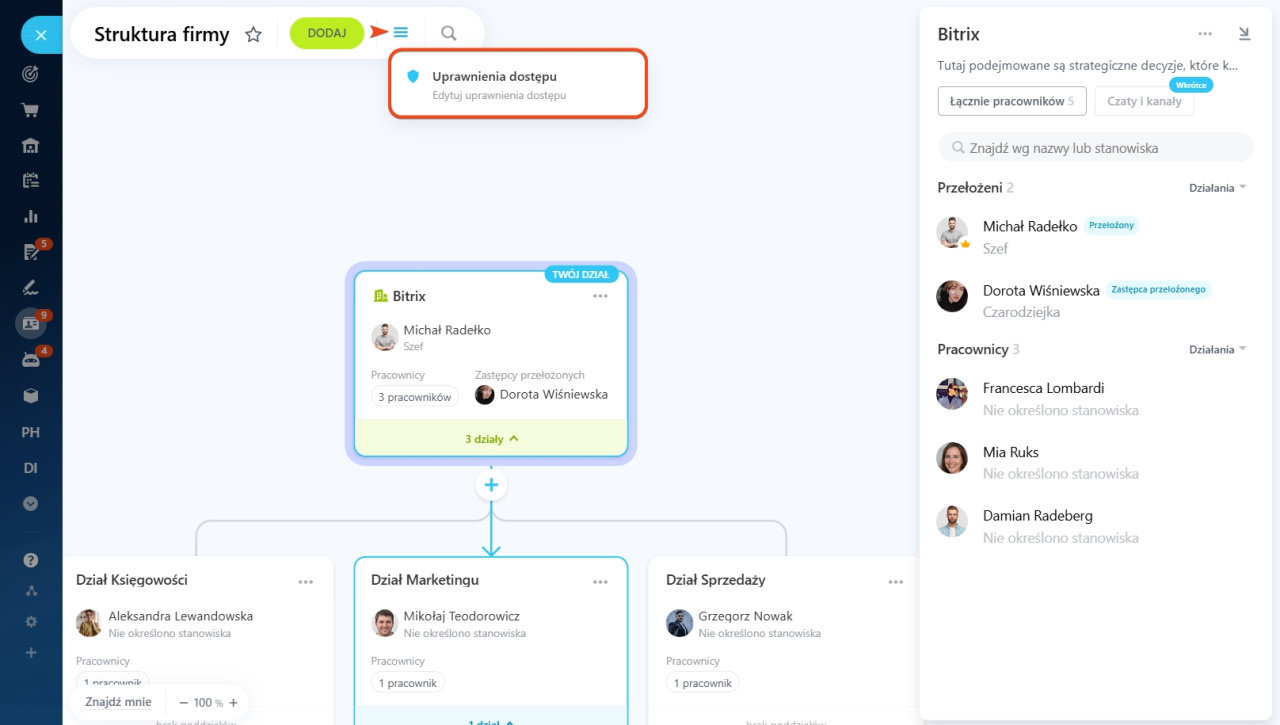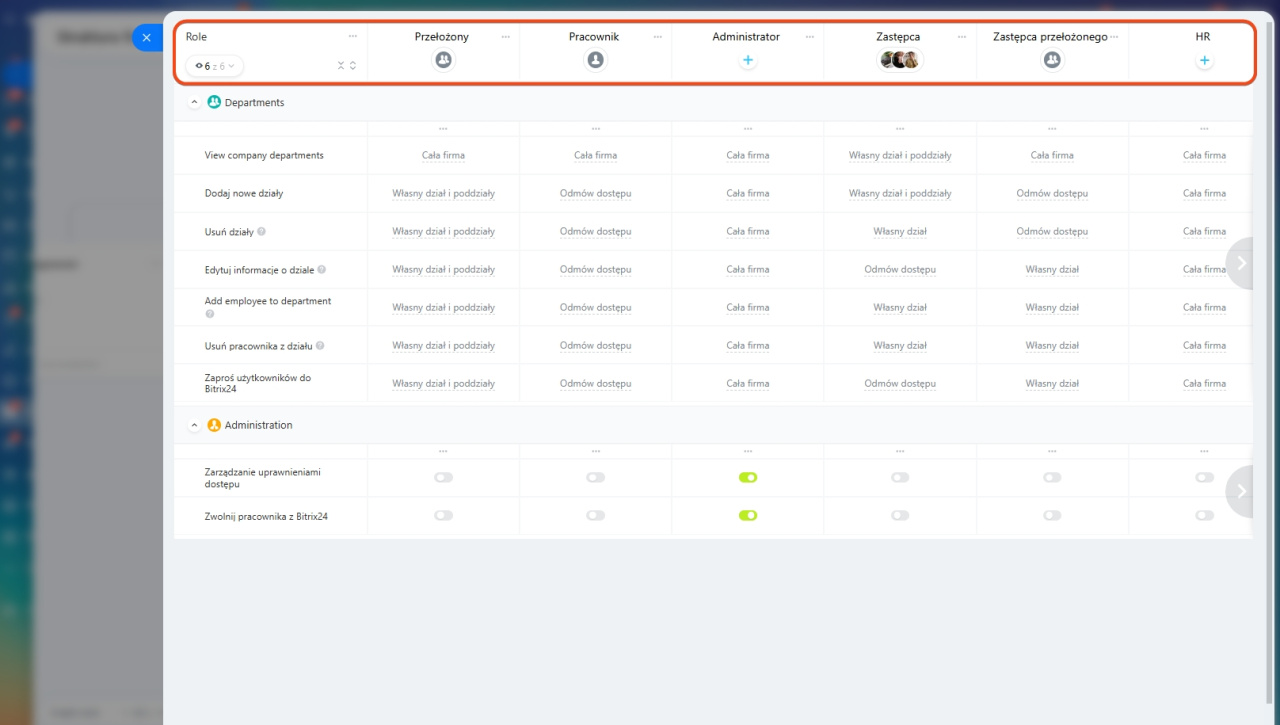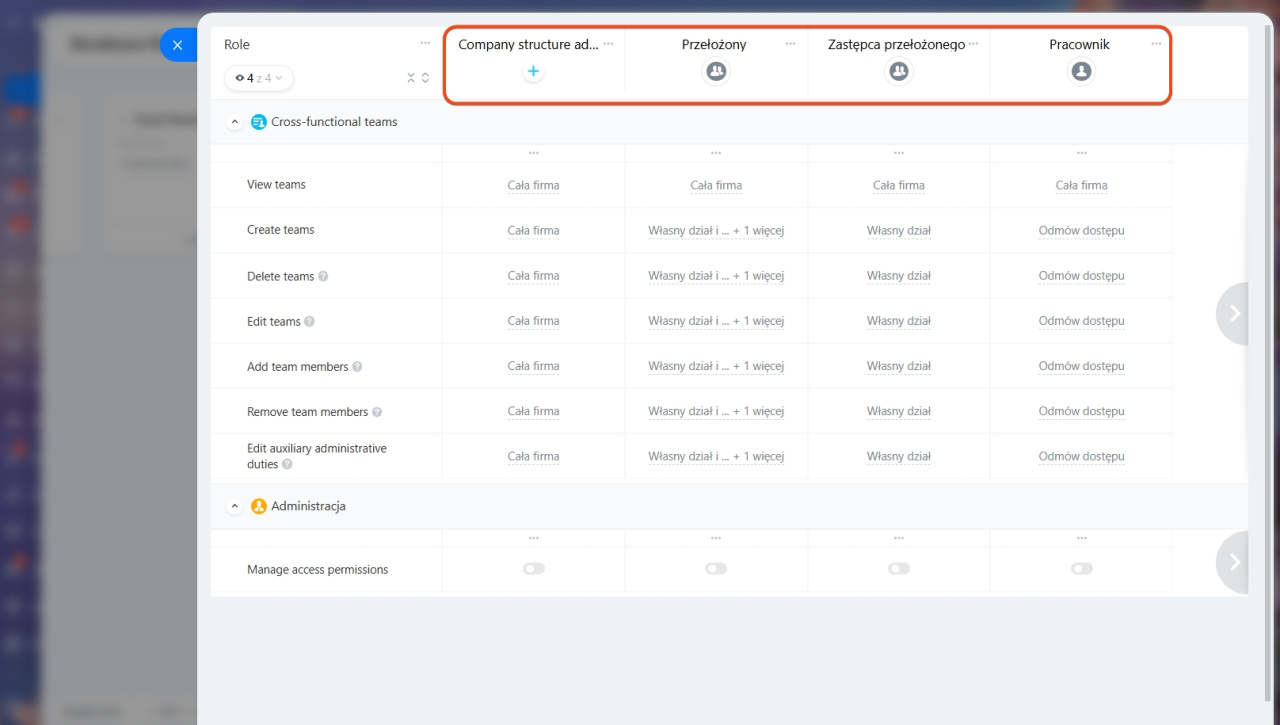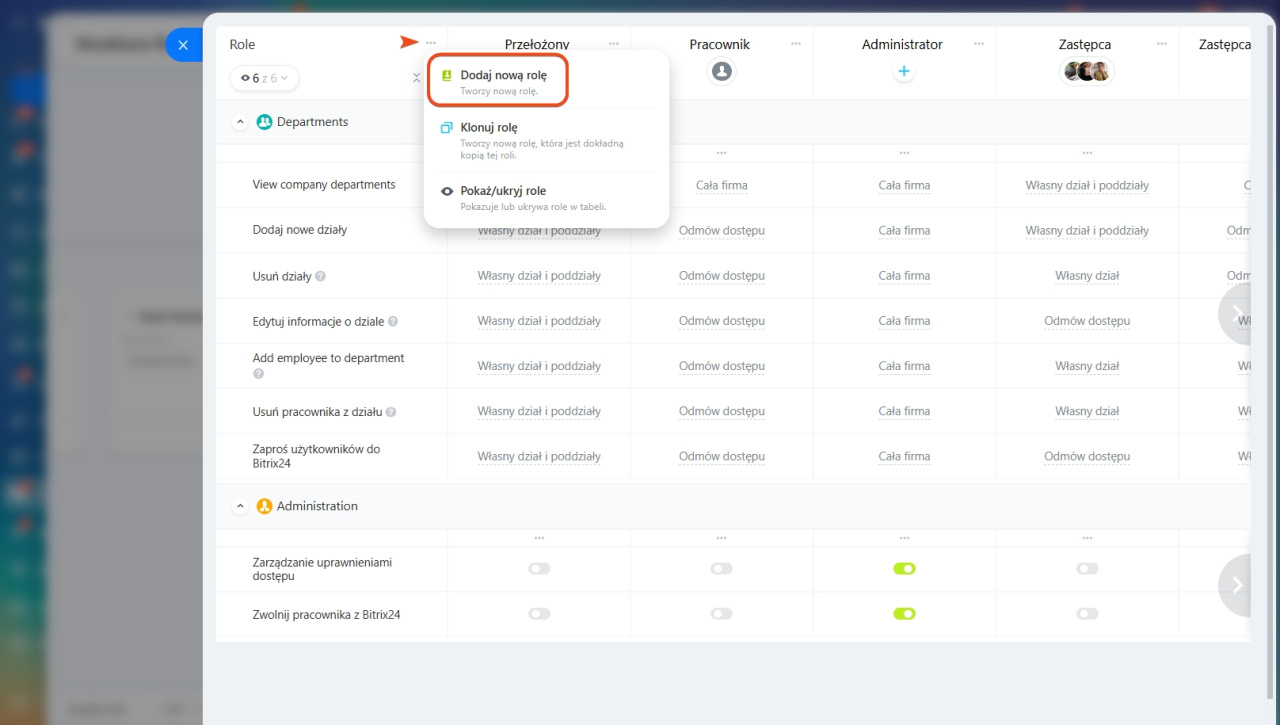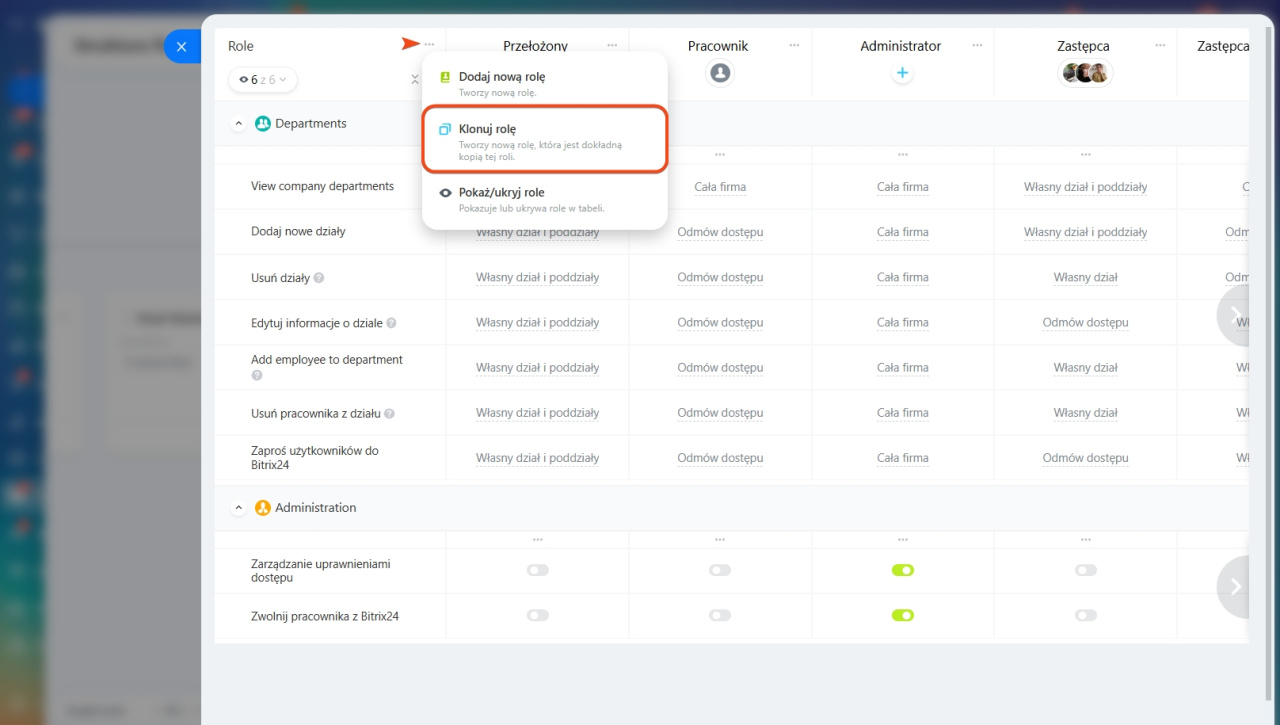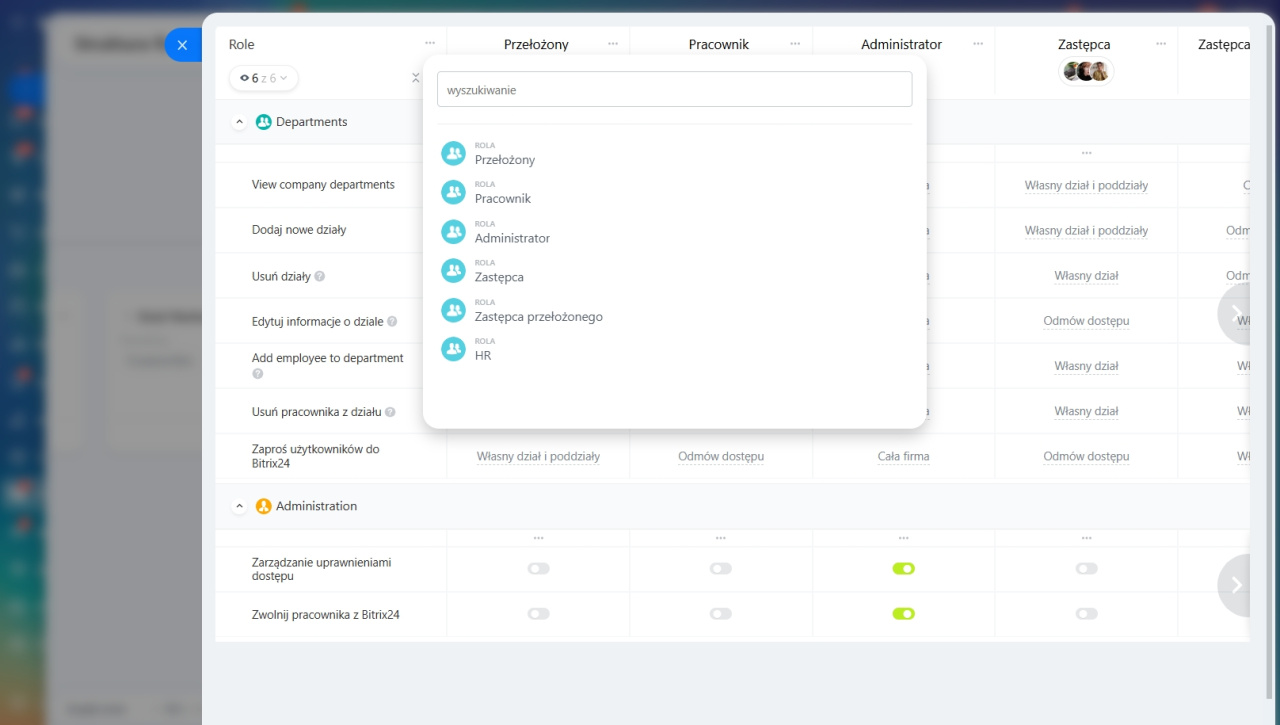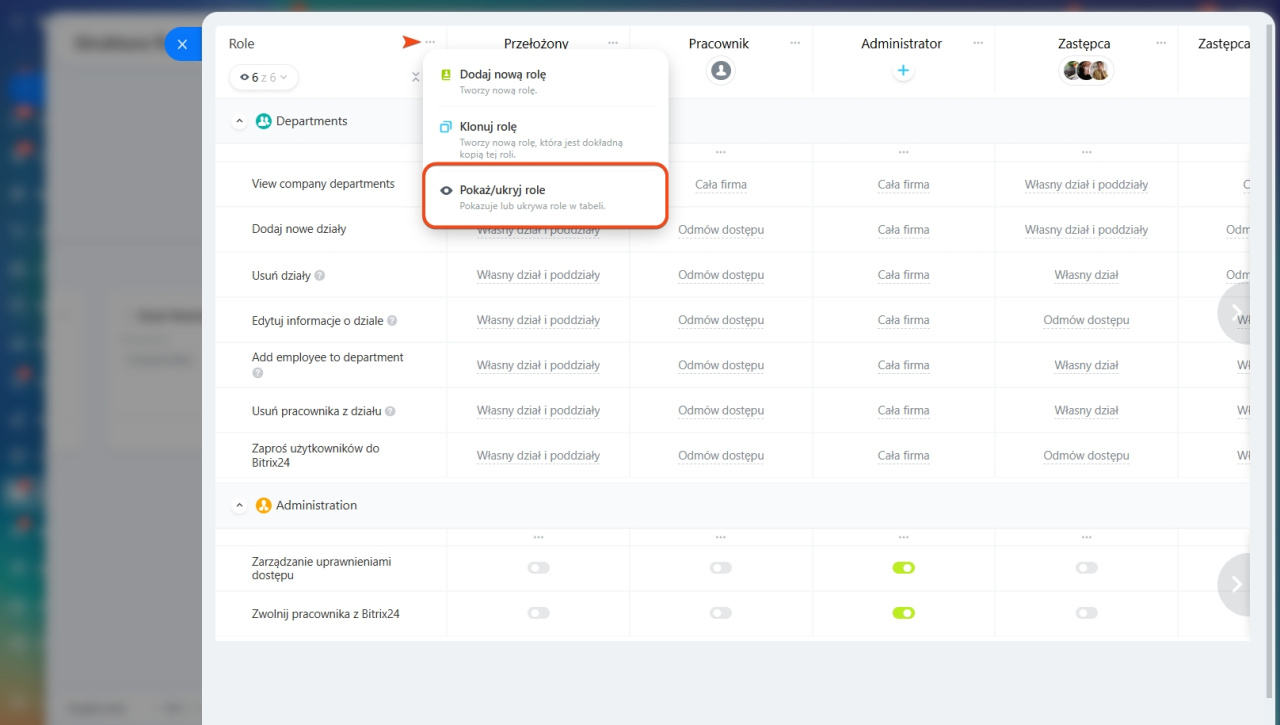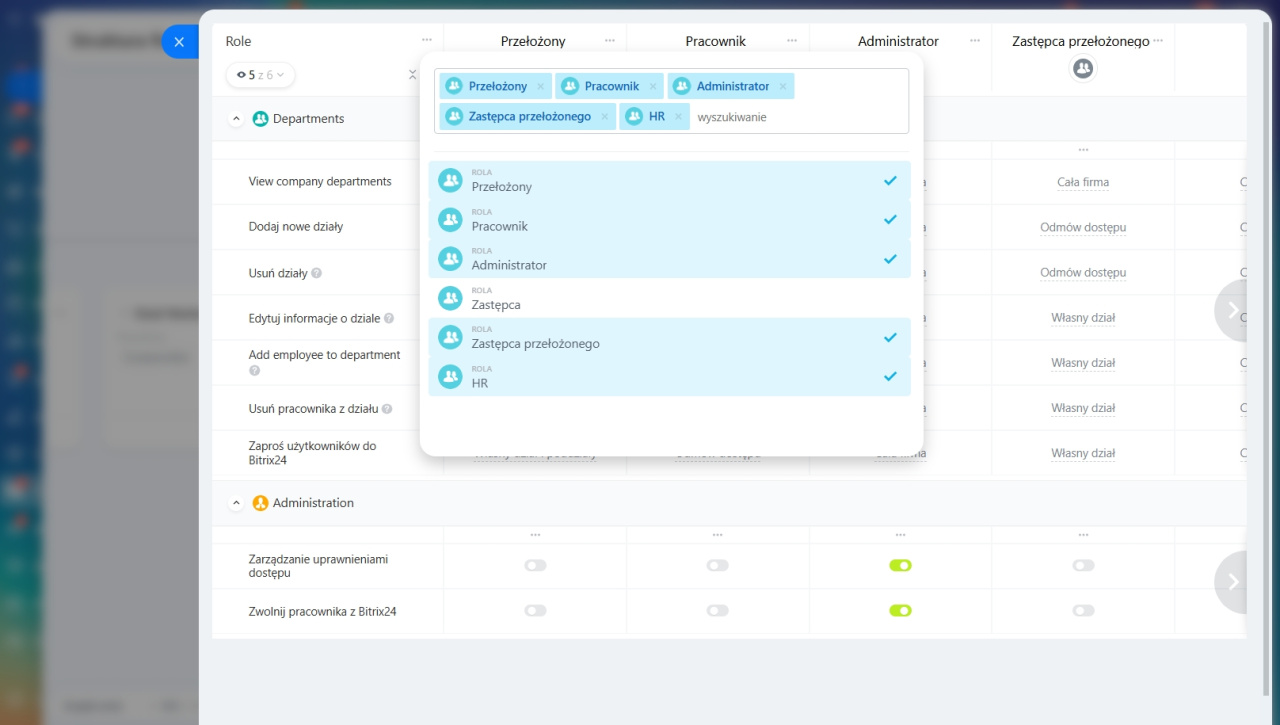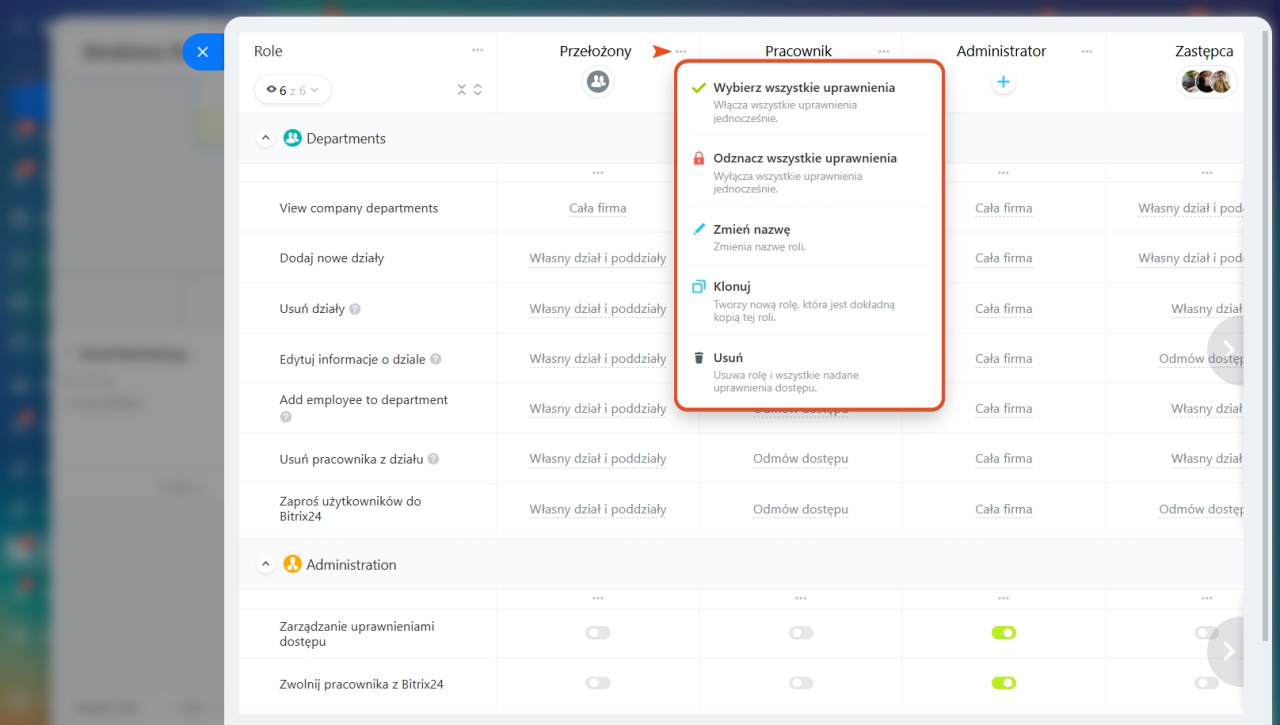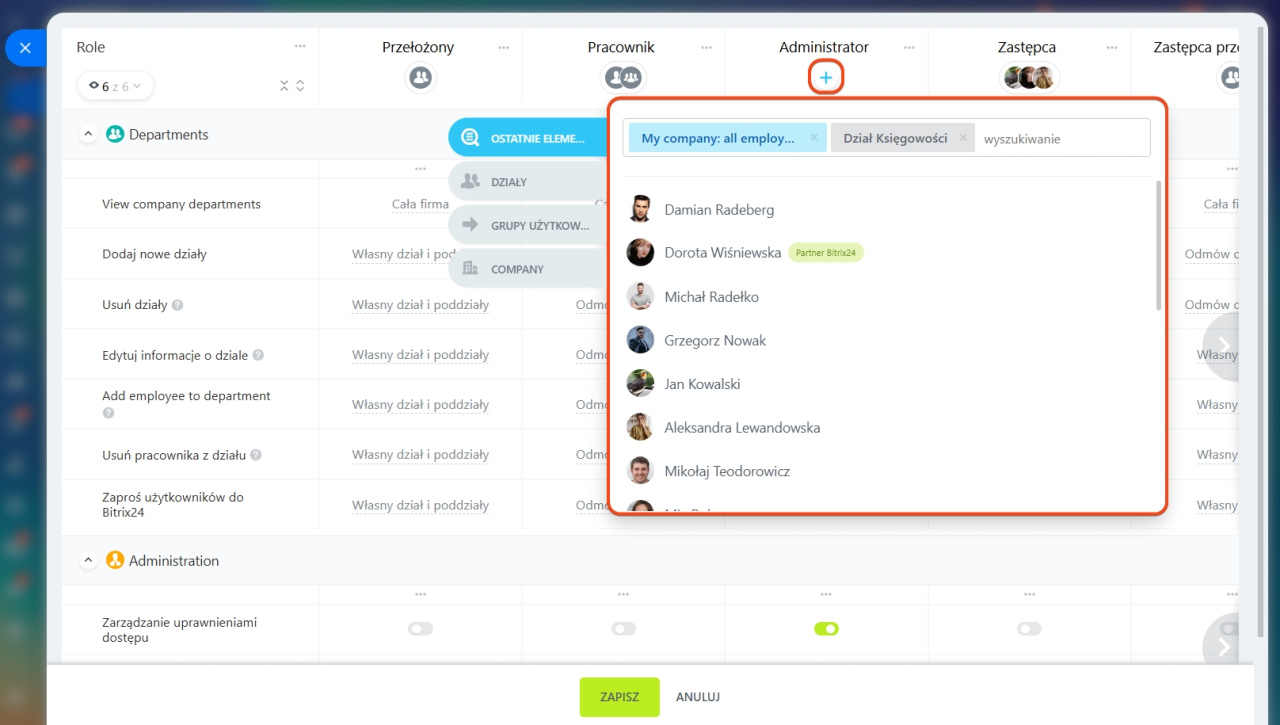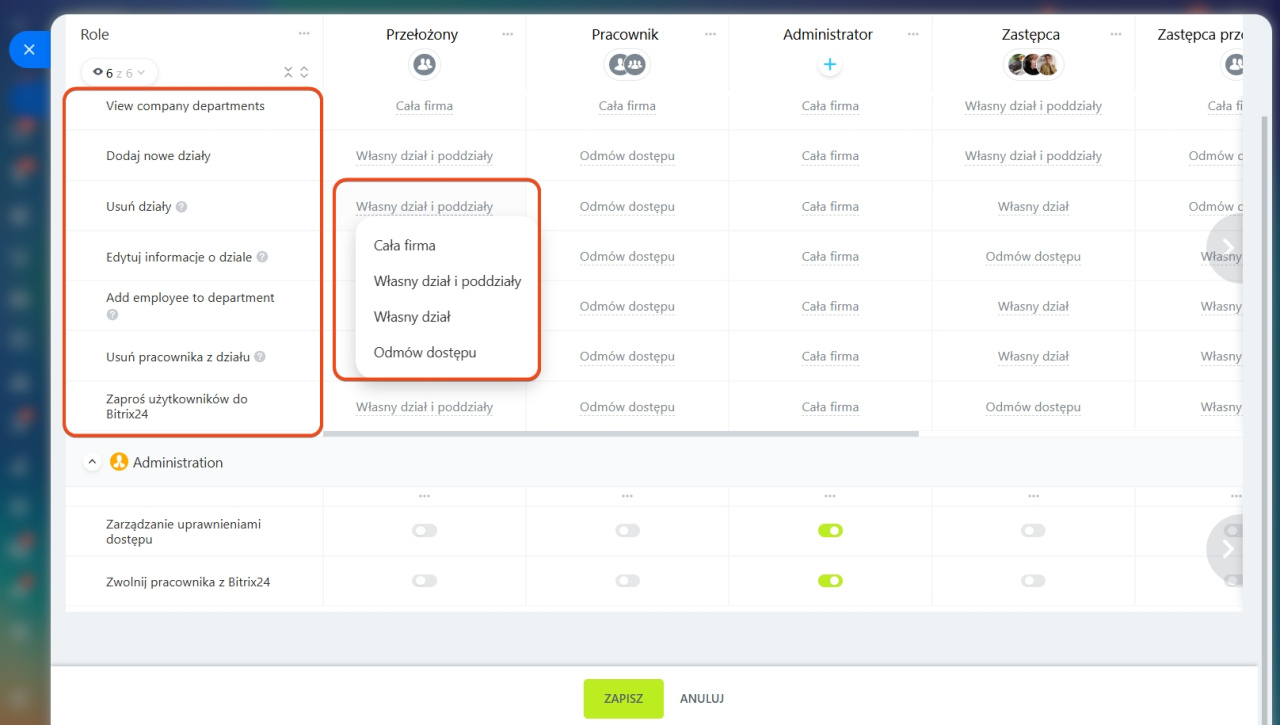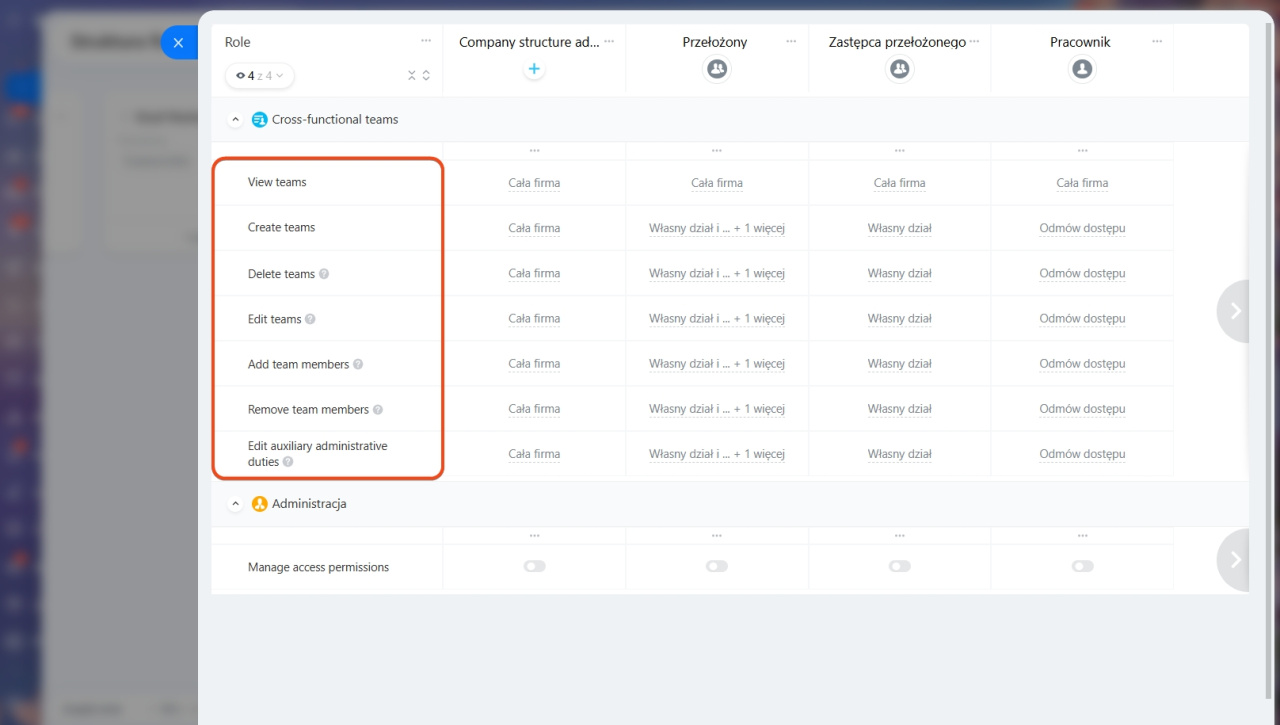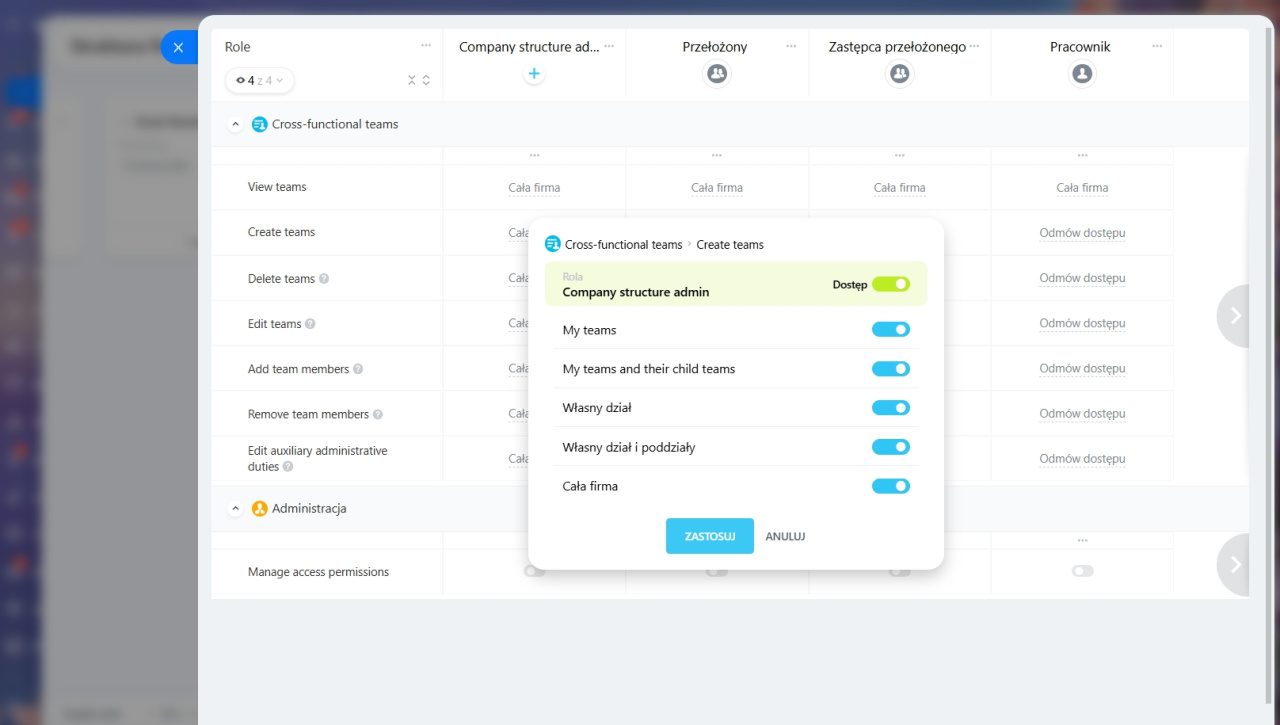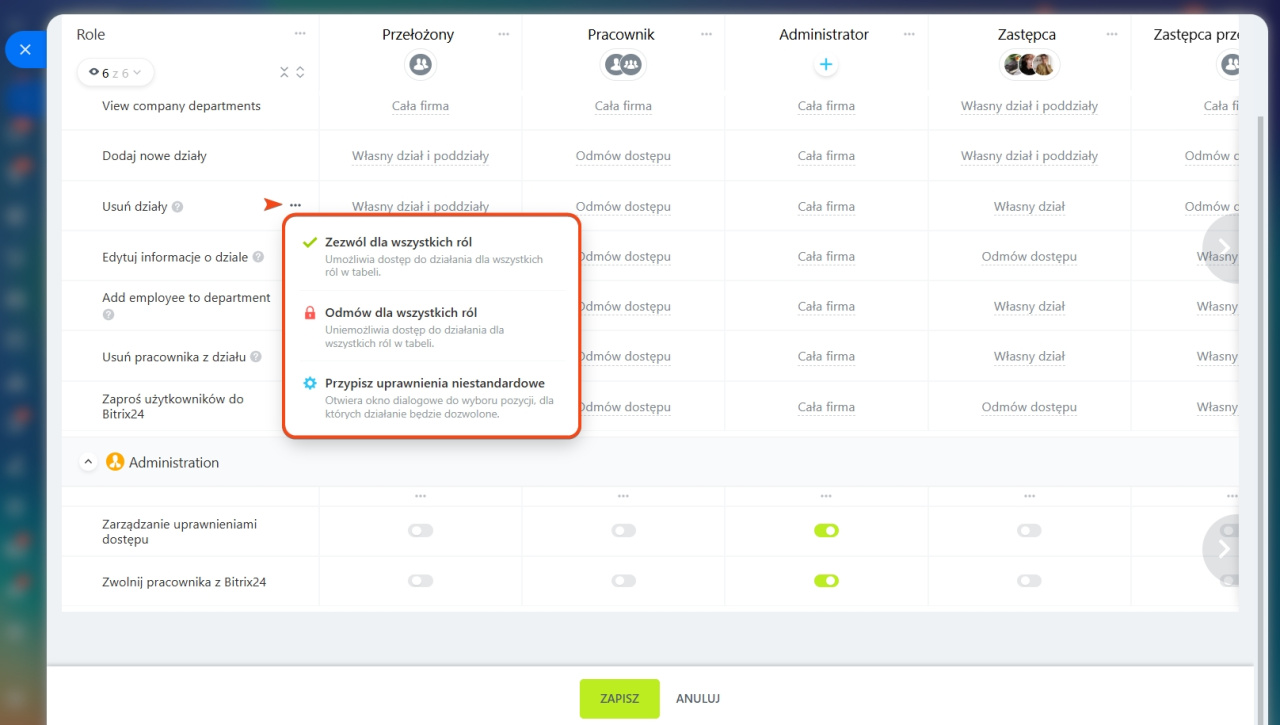W Bitrix24 można skonfigurować uprawnienia dostępu do struktury firmy. Wybierz, którzy użytkownicy będą mogli tworzyć i edytować działy, dodawać do nich pracowników, wybierać zastępców i tak dalej. Na przykład, kierownik będzie mógł edytować tylko swoje działy.
Plany taryfowe
Domyślnie strukturę firmy mogą przeglądać wszyscy pracownicy.
Skonfigurować uprawnienia dostępu do struktury firmy może administrator Bitrix24, ale może on przekazać te uprawnienia innym pracownikom. Kliknij Pracownicy > Struktura firmy > Menu (≡) > Ustawienia dostępu. Wybierz Uprawnienia dostępu do działów lub Uprawnienia dostępu do zespołów.
Wybierz standardowe role
Dla działu. Rola to zestaw uprawnień przypisanych użytkownikowi. Domyślnie w strukturze firmy dostępnych jest pięć ról:
- Administrator — ma dostęp do wszystkich funkcji struktury, w tym do konfiguracji uprawnień dostępu.
- HR — ma dostęp do wszystkich działań, z wyjątkiem konfiguracji uprawnień dostępu.
- Przełożony — może dodawać, edytować i usuwać swoje działy oraz działy podległe.
- Zastępca — może zarządzać swoimi działami: edytować, dodawać i usuwać pracowników, zapraszać nowych.
- Pracownik — może przeglądać strukturę całej firmy.
Dla zespołu. Domyślnie dla zespołu dostępne są cztery role:
- Administrator struktury — ma dostęp do wszystkich funkcji struktury, w tym do konfiguracji uprawnień dostępu.
- Kierownik działu — może dodawać, edytować i usuwać zespoły swojego działu oraz działów podległych.
- Zastępca kierownika działu — może zarządzać zespołami swojego działu: edytować, dodawać i usuwać pracowników, zapraszać nowych.
- Pracownik — może przeglądać wszystkie zespoły w strukturze firmy.
Skonfiguruj role
Jeśli standardowe role nie spełniają wymagań, możesz je skopiować, edytować lub utworzyć nowe. W menu kontekstowym (Trzy kropki) wybierz odpowiednią opcję.
Utwórz rolę. Wybierz Dodaj nową rolę i podaj jej nazwę.
Skopiuj rolę. To wygodne, jeśli chcesz utworzyć nowy zestaw uprawnień z drobnymi zmianami.
- Kliknij Klonuj rolę.
- Wybierz rolę, którą chcesz skopiować.
- Nowy zestaw uprawnień będzie miał wszystkie ustawienia skopiowane z wybranej roli.
Wyświetl rolę na liście. Możesz pozostawić na liście tylko potrzebne role, a pozostałe ukryć. To przydatne, gdy chcesz porównać lub edytować kilka ról.
Kliknij Pokaż/Ukryj rolę i zaznacz potrzebne role.
Skonfiguruj konkretną rolę. W menu kontekstowym (Trzy kropki) obok nazwy roli wybierz:
- Wybierz wszystkie uprawnienia — pełne uprawnienia do działów i administratorów dla wybranej roli.
- Zmień nazwę — edytuj nazwę roli.
- Klonuj — utwórz kopię wybranej roli.
- Usuń — usuń rolę wraz z jej ustawieniami.
Wybierz pracowników
Kliknij Plus (+) pod wybraną rolą i wskaż pracownika, dział lub grupę. Na przykład przełożony może wymagać uprawnień do dodawania nowych działów, a zastępca — do edytowania informacji o dziale.
Skonfiguruj uprawnienia
Dla działów. Możesz skonfigurować uprawnienia do:
- Przeglądania działów firmy.
- Dodawania nowych działów do struktury.
- Usuwania działów ze struktury — po usunięciu pracownicy i podległe działy zostaną przeniesieni do nadrzędnego działu.
- Edytowania informacji o dziale — zmiana nazwy i opisu działu.
- Dodawania pracownika do działu — można dodawać pracowników Bitrix24 do działów. Jeden pracownik może należeć do kilku działów.
- Usuwania pracownika z działu — jeśli po usunięciu pracownika nie zostanie on dodany do innego działu, zostanie przypisany do nadrzędnego działu.
- Zapraszania pracowników do Bitrix24.
- Zarządzania uprawnieniami dostępu — zmiana uprawnień dla pracowników, edytowanie i tworzenie ról.
- Zwolnienia pracowników z Bitrix24.
Poziomy dostępu do działów:
- Cała firma
- Własny dział i poddziały
- Własny dział
- Odmów dostępu
Dla zespołów. Możesz skonfigurować uprawnienia dostępu:
- Do przeglądania zespołów.
- Dodawania nowych zespołów do struktury.
- Usuwania zespołów — po usunięciu zespołu wszyscy jego uczestnicy pozostaną w strukturze firmy w swoich działach.
- Edytowania zespołów — można zmieniać nazwę i opis zespołu.
- Dodawania uczestników do zespołów — można dodawać do zespołów pracowników z Twojego Bitrix24. Jeden pracownik może być w kilku zespołach.
- Usuwania uczestników z zespołu — uczestnicy zostaną usunięci tylko z zespołu i pozostaną w swoich działach.
- Edytowania uprawnień kierowników — pracownik może uczestniczyć w procesach biznesowych i otrzymywać raporty robocze.
- Zarządzania uprawnieniami dostępu — można zmieniać uprawnienia dostępu do zespołu, edytować i tworzyć role.
Poziomy uprawnień dostępu do zespołów:
- dostęp — pozwala nadać pełne uprawnienia dostępu lub zamknąć dostęp do wybranej akcji. Na przykład, nadać uprawnienia dostępu do dodawania pracowników do zespołów w całej firmie.
- moje zespoły,
- moje zespoły i ich podzespoły,
- mój dział,
- mój dział i działy podległe,
- cała firma.
Możesz skonfigurować dostęp do różnych działań jednocześnie dla kilku ról w działach i zespołach. Na przykład, zabronić wszystkim widocznym rolom usuwania działów i zespołów, ale pozwolić na przeglądanie struktury firmy.
W menu kontekstowym (Trzy kropki) obok wybranego działania wybierz:
- Zezwól dla wszystkich ról — dostęp do tego działania zostanie otwarty dla wszystkich widocznych ról.
- Odmów dla wszystkich ról — dostęp do tego działania zostanie zamknięty dla wszystkich widocznych ról.
- Przypisz uprawnienia niestandardowe — możesz zezwolić lub zabronić działania wszystkim rolom jednocześnie. Wybierz poziom dostępu: do całej firmy, do swojego i podległych działów lub tylko do swojego działu.
W skrócie
- W Bitrix24 można skonfigurować uprawnienia dostępu do struktury firmy.
- Wybierz, którzy użytkownicy będą tworzyć i edytować działy, dodawać do nich pracowników, wyznaczać zastępców i tak dalej.
- Domyślnie strukturę firmy mogą przeglądać wszyscy pracownicy.
- Skonfigurować uprawnienia dostępu do struktury firmy może administrator Bitrix24, ale może on przekazać te uprawnienia innym pracownikom.
- Domyślnie w działach dostępnych jest pięć ról: Administrator, HR, Przełożony, Zastępca, Pracownik. W zespołach — cztery: Administrator struktury, Przełożony, Zastępca, Pracownik.
- Możesz tworzyć nowe role, edytować lub kopiować już istniejące.